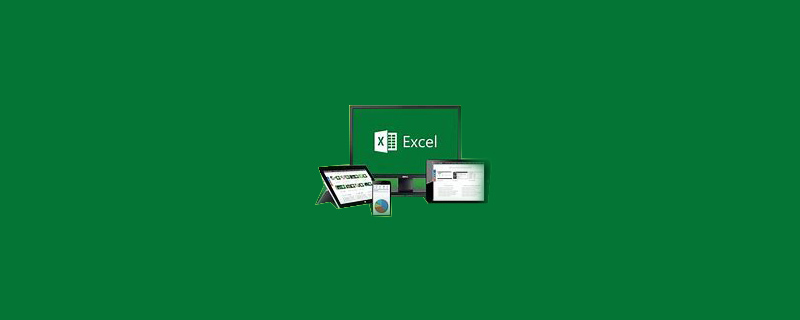
엑셀 그룹 합계 사용법
1 처리할 엑셀을 열고 엑셀을 선택하세요. 처리할 행 헤더를 포함한 처리된 데이터입니다. 행 제목이 없으면 추가하는 것이 가장 좋습니다. 그렇지 않으면 후속 단계에서 처리가 쉽지 않습니다.
추천: Excel 기본 튜토리얼
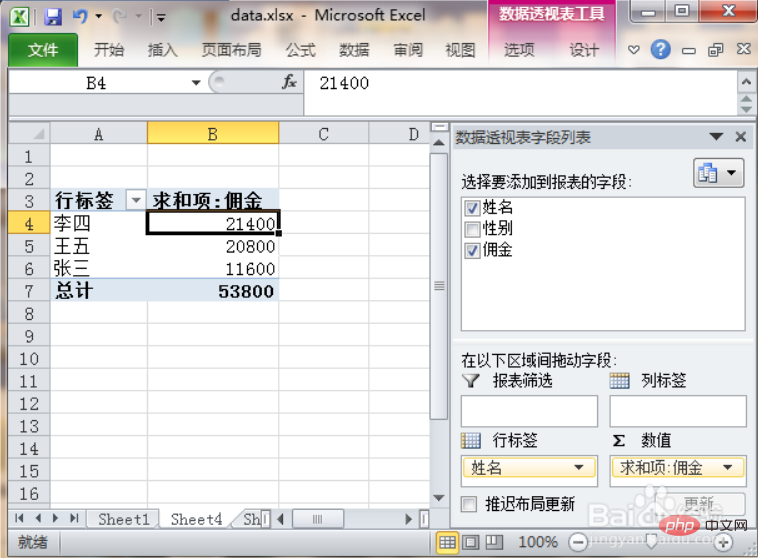
2. 막대 ]에서 [피벗 테이블]을 클릭하세요. Excel에서 [피벗 테이블 만들기] 대화 상자가 나타납니다. [확인]을 클릭하면 기본적으로 새 시트 페이지에 피벗 테이블이 생성됩니다. 대화 상자에서 [기존 워크시트]를 선택한 후 마우스를 사용하여 피벗 테이블의 시작 위치로 셀을 선택할 수도 있습니다.
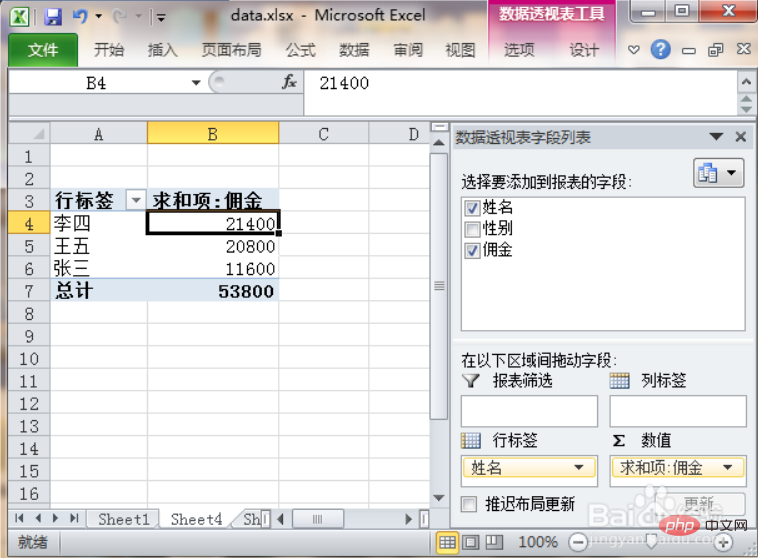
3 기본적으로 Excel은 새 시트 페이지로 전환됩니다. 왼쪽은 보고서 영역이고 오른쪽은 필드 목록입니다.
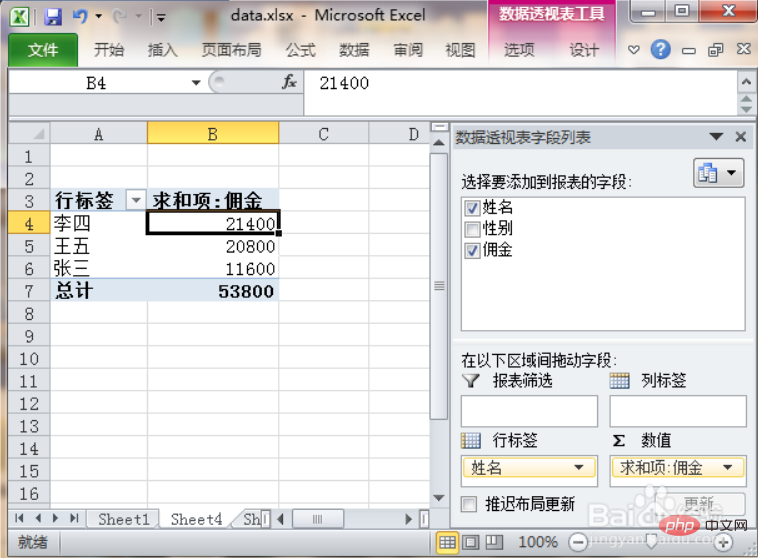
4 오른쪽에서 "이름" 필드를 마우스 왼쪽 버튼으로 클릭하고 [행 레이블]로 드래그합니다. "수수료" 필드를 [값]으로 설정합니다. 이 시점에서 우리 앞에는 간단한 보고서가 표시됩니다.
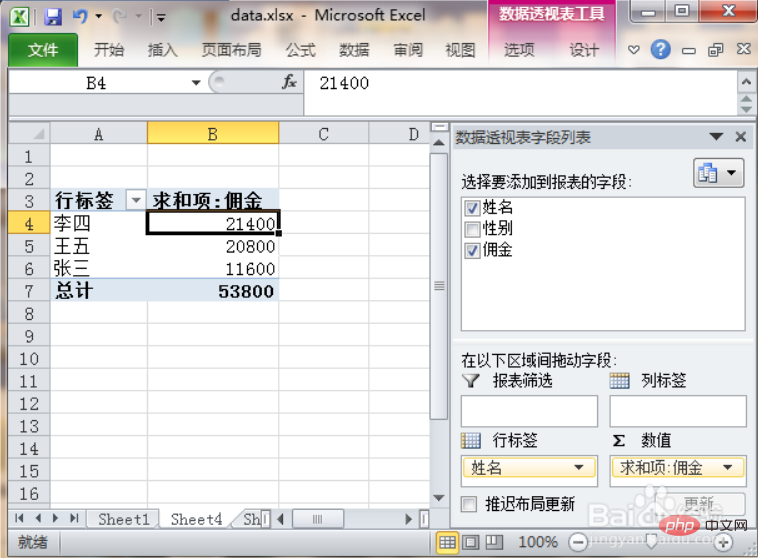
5. 이전 버전의 Excel을 사용하는 학생들은 이전 버전에서는 필드를 지정된 항목으로 직접 끌 수 있다는 것을 알고 있을 것입니다. 보고서 영역. 실제로 새 버전의 Excel에서도 이를 달성할 수 있습니다.
보고서 영역을 마우스 오른쪽 버튼으로 클릭한 후 [피벗 테이블 옵션]을 선택하면 [피벗 테이블 옵션] 대화 상자가 나타납니다.
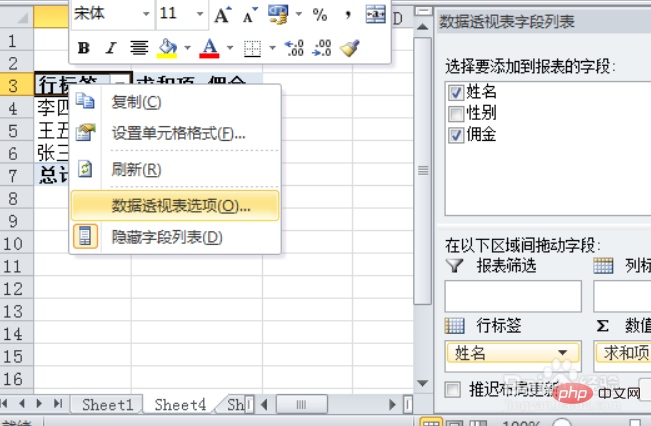
6. [피벗 테이블 옵션] 대화 상자에서 [표시] 탭을 찾아 [기본 피벗 테이블 레이아웃]을 클릭하세요. 좋아요].
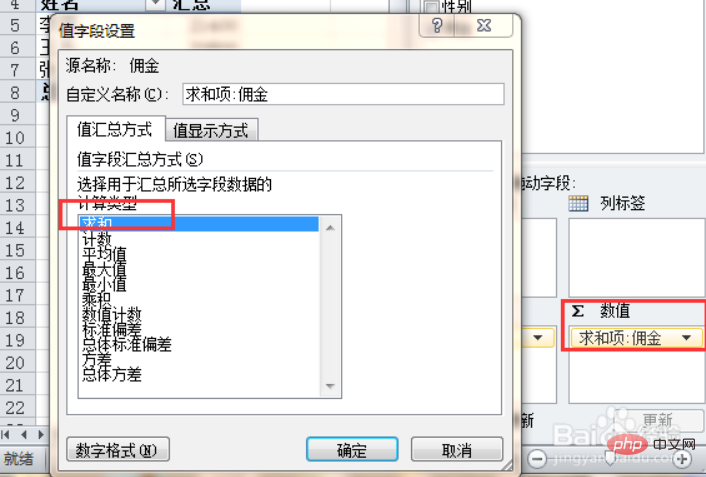
7. 합산하고 싶지 않다면 최대값과 최소값을 구하는 것은 어떨까요?
오른쪽 하단의 "합계 항목: 수수료"의 검은색 역삼각형을 클릭하고 [값 필드 설정]을 선택하면 [값 필드] 설정 대화 상자가 나타나며, [계산] 유형]을 선택하고 [확인]을 클릭하세요.
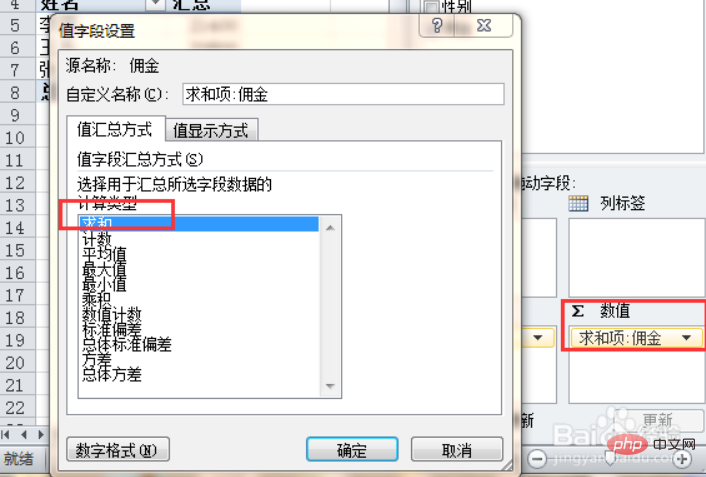
더 많은 Excel 관련 튜토리얼을 보려면 PHP中文网tutorials에 주목하세요!
위 내용은 Excel에서 그룹 합계를 사용하는 방법의 상세 내용입니다. 자세한 내용은 PHP 중국어 웹사이트의 기타 관련 기사를 참조하세요!